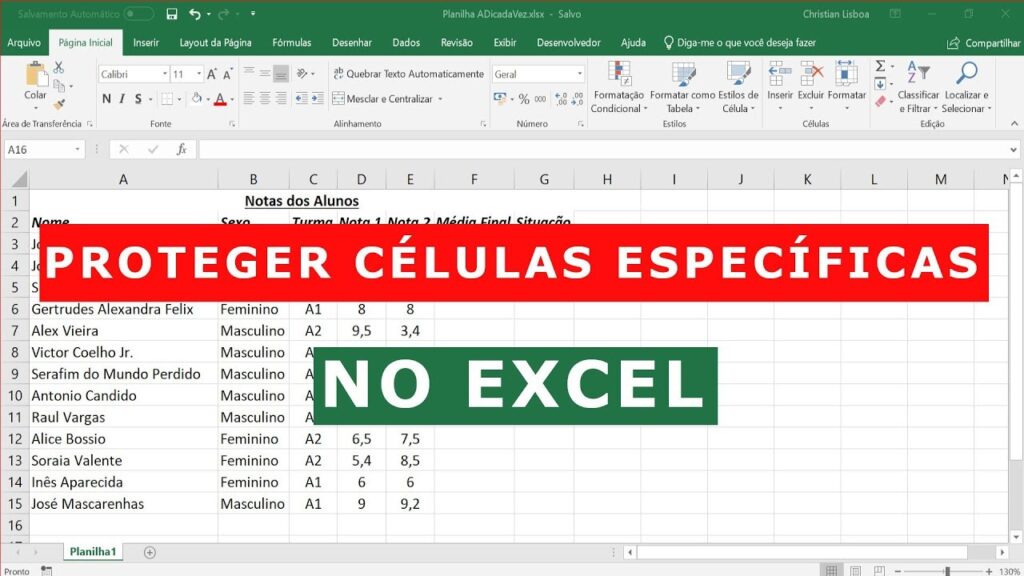
O Excel é uma ferramenta poderosa de organização e análise de dados, e muitas vezes precisamos proteger algumas informações importantes para evitar que sejam alteradas acidentalmente ou indevidamente. Uma maneira de fazer isso é bloqueando células específicas no Excel. Neste artigo, iremos apresentar algumas formas de como bloquear células no Excel, para que você possa proteger suas informações importantes e garantir a integridade dos seus dados.
Como travar uma célula em uma fórmula no Excel?
Quando se trabalha com fórmulas no Excel, muitas vezes é necessário travar uma célula para que ela não seja alterada quando a fórmula for copiada para outras células. Para isso, utiliza-se o recurso de referência absoluta.
Para travar uma célula em uma fórmula, basta selecionar a célula que se deseja travar e adicionar o símbolo $ antes da letra da coluna e do número da linha. Por exemplo, se a célula que se deseja travar é a célula B2, a referência absoluta ficará como $B$2.
Assim que a referência absoluta for adicionada à fórmula, a célula travada permanecerá sempre com o mesmo valor, independentemente de onde a fórmula for copiada.
É importante lembrar que a referência absoluta só deve ser usada quando for necessário travar uma célula específica. Caso contrário, a referência relativa deve ser usada para que a fórmula possa ser replicada adequadamente.
Como bloquear parte de uma planilha no Excel?
Se você precisa proteger determinadas áreas da sua planilha, uma boa opção é bloquear essas células. Dessa forma, apenas as células desbloqueadas poderão ser editadas.
Para fazer isso, selecione as células que deseja bloquear e vá até a aba “Proteger Planilha”. Em seguida, clique em “Bloquear Células”.
Para desbloquear as células que você deseja que possam ser editadas, selecione-as novamente e vá até a aba “Proteger Planilha”. Desta vez, clique em “Desbloquear Células”.
Após bloquear as células desejadas, é importante proteger a planilha com uma senha para que outras pessoas não possam desfazer a proteção. Para isso, vá novamente à aba “Proteger Planilha” e clique em “Proteger Planilha”.
Pronto! Agora você sabe como bloquear parte de uma planilha no Excel e proteger suas informações importantes.
Como travar opções de preenchimento no Excel?
Quando trabalhamos com planilhas no Excel, muitas vezes precisamos evitar que os usuários alterem certas informações, especialmente aquelas que são importantes ou críticas para o funcionamento da planilha.
Uma das formas de garantir a integridade dos dados é travando certas opções de preenchimento. Para isso, podemos utilizar a opção de proteção de planilha, que permite bloquear determinadas células para que não possam ser editadas.
Para travar opções de preenchimento no Excel, siga estes passos:
- Selecione as células que deseja bloquear: marque as células que não devem ser editadas pelo usuário.
- Clique com o botão direito do mouse e selecione “Formatar células”: isso abrirá uma janela com opções de formatação.
- Selecione a guia “Proteção”: nesta guia, desmarque a opção “Bloqueado”.
- Proteja a planilha: vá em “Revisão” na barra de ferramentas e selecione “Proteger planilha”. Na janela que se abre, marque a opção “Proteger células bloqueadas” e defina uma senha se desejar.
Com esses passos, as células selecionadas estarão travadas e não poderão ser editadas pelo usuário, garantindo a integridade e segurança dos dados na planilha.
Como travar a célula no Excel no Mac?
Travar as células no Excel é uma tarefa essencial para garantir a integridade dos dados e evitar erros em suas planilhas. No entanto, muitos usuários do Mac podem ter dificuldades em encontrar essa opção. Aqui está um guia rápido sobre como travar células no Excel para Mac.
1. Selecione as células que deseja travar.
2. Clique em “Formato” na barra de menu e selecione “Células”.
3. Na guia “Proteção”, marque a caixa de seleção “Travar” e clique em “OK”.
4. Agora, vá para a guia “Revisão” e clique em “Proteger Planilha”.
5. Marque as caixas de seleção “Travar células” e “Selecionar células bloqueadas” e defina uma senha (opcional).
6. Clique em “OK” e pronto! Suas células agora estão travadas e protegidas contra alterações acidentais.
Lembre-se de que, para desbloquear as células, você precisará remover a proteção da planilha e desmarcar a opção “Travar” nas células desejadas.
Com este tutorial simples, você pode proteger seus dados e garantir que suas planilhas permaneçam precisas e confiáveis. Experimente!